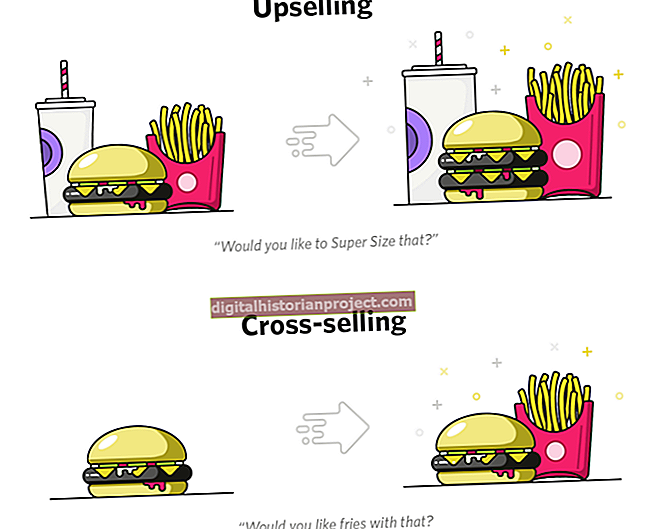OS X మరియు iOS కోసం సఫారి బ్రౌజర్ మీ వివిధ ఆన్లైన్ ఖాతాలకు సైన్ ఇన్ చేయడానికి మీ వినియోగదారు పేర్లు మరియు పాస్వర్డ్లను మీ పరికరం మెమరీలో నిల్వ చేస్తుంది. Mac లో సఫారి నుండి నిల్వ చేసిన పాస్వర్డ్ను తొలగించడానికి, ప్రాధాన్యతల మెను నుండి దాన్ని ఎంచుకోండి. IOS నుండి పాస్వర్డ్ను తొలగించడానికి, సెట్టింగ్ల మెను నుండి మీ ఆటోఫిల్ డేటాను క్లియర్ చేయండి.
OS X లో సఫారి పాస్వర్డ్లను నిర్వహించడం
మీరు Mac లో సఫారిలో మొదటిసారి వెబ్సైట్కు సైన్ ఇన్ చేసినప్పుడు, భవిష్యత్ సెషన్ల కోసం లాగిన్ డేటాను సేవ్ చేయమని మీరు ప్రాంప్ట్ చేయబడతారు. ఈ వినియోగదారు ఆధారాలు సఫారి ప్రాధాన్యతల పాస్వర్డ్ ట్యాబ్లోని ప్రతి వెబ్సైట్ కోసం విడిగా నిల్వ చేయబడతాయి. ప్రాధాన్యతల విండోను తెరిచి, “పాస్వర్డ్లు” టాబ్ను ఎంచుకుని, పాస్వర్డ్ను ఎంచుకుని, “తీసివేయి” క్లిక్ చేయడం ద్వారా పాస్వర్డ్ను తొలగించండి. ప్రత్యామ్నాయంగా, “అన్నీ తీసివేయి” క్లిక్ చేయడం ద్వారా అన్ని పాస్వర్డ్లను తొలగించండి. మీ లాగిన్ సమాచారం వెంటనే తొలగించబడుతుంది మరియు తదుపరిసారి మీరు వెబ్సైట్కు సైన్ ఇన్ చేసినప్పుడు పాస్వర్డ్ను మళ్లీ సేవ్ చేయమని ప్రాంప్ట్ చేయబడతారు. మీరు పాస్వర్డ్ను నిల్వ చేయకూడదనుకుంటే, ప్రాంప్ట్ చేసినప్పుడు దాన్ని సేవ్ చేయడానికి నిరాకరించండి.
IOS లో ఆటోఫిల్ డేటాను క్లియర్ చేస్తోంది
IOS పరికరాల్లో, పాస్వర్డ్ సమాచారం అప్లికేషన్ యొక్క సెట్టింగ్లకు బదులుగా సెట్టింగ్ల మెనులో నిల్వ చేయబడుతుంది. సఫారి పాస్వర్డ్లను వీక్షించడానికి, సవరించడానికి మరియు తొలగించడానికి, సెట్టింగ్లను తెరిచి, “సఫారి” నొక్కండి మరియు “ఆటోఫిల్ మరియు పాస్వర్డ్లను” ఎంచుకోండి. “సేవ్ చేసిన పాస్వర్డ్లు” మరియు “సవరించు” నొక్కండి, ఆపై మీరు మీ లాగిన్ సమాచారాన్ని తీసివేయాలనుకుంటున్న వెబ్సైట్ను ఎంచుకోండి. మీ వినియోగదారు ఆధారాలు వెంటనే క్లియర్ చేయబడతాయి మరియు మీరు తదుపరిసారి లాగిన్ అయినప్పుడు వాటిని మళ్లీ నిల్వ చేయమని ప్రాంప్ట్ చేయబడతారు.